మీకు కొత్త లేదా పాత ల్యాప్టాప్ ఉన్నా అది పట్టింపు లేదు; అన్ని పరికరాలు వేడెక్కుతాయి చివరికి. మీరు వీడియో ఎడిటింగ్, గేమింగ్ లేదా దుమ్ము మరియు ధూళి మీ అంతర్గత భాగాలను అడ్డుపెట్టుకుని ఉన్నా, మీ ల్యాప్టాప్ అది నాక్ అవుట్ అయ్యేలోపు చల్లబరచడానికి ఉత్తమంగా ప్రయత్నిస్తుంది. అయినప్పటికీ, ఈ వివరణకర్తలో ల్యాప్టాప్ని ఉపయోగిస్తున్నప్పుడు అది వేడెక్కకుండా ఆపడానికి మేము అనేక ప్రభావవంతమైన మార్గాలను పరిశోధించాము మరియు ప్రదర్శించాము. ఇంకా, మీరు మీ తనిఖీ చేయడం నేర్చుకోవచ్చు ల్యాప్టాప్ బ్యాటరీ ఆరోగ్యం మీరు తక్కువ స్క్రీన్-ఆన్ సమయాన్ని స్వీకరిస్తే.
 మీ ల్యాప్టాప్ వేడెక్కకుండా ఎలా ఆపాలి
మీ ల్యాప్టాప్ వేడెక్కకుండా ఎలా ఆపాలి
విషయ సూచిక
Gmail లో ప్రొఫైల్ ఫోటోను ఎలా తొలగించాలి
మీ ల్యాప్టాప్ వేడెక్కడానికి అనేక కారణాలు ఉండవచ్చు, కానీ దాన్ని పరిష్కరించడానికి ఏ ఒక్క ఖచ్చితమైన మార్గం లేదు. మీ ల్యాప్టాప్ తాపన సమస్యకు మేము గంటల తరబడి పరీక్షలు మరియు సరైన పరిష్కారాలను అందించాము. వాటిలో ప్రతి ఒక్కటి చూద్దాం:
ల్యాప్టాప్ హీటింగ్ను ఆపడానికి బ్యాటరీ/పవర్ సేవర్ మోడ్కి మారండి
ల్యాప్టాప్ తాపనాన్ని ఆపడానికి తక్షణ పద్ధతిని ప్రారంభించడం పవర్-సేవర్/బ్యాటరీ-సేవర్ మోడ్ మీ పరికరంలో. అలా చేయడం వలన అప్లికేషన్లు మరియు సేవలు పరిమితం చేయబడతాయి, అధిక బ్యాటరీ శక్తిని వినియోగిస్తాయి మరియు చివరికి పరికరం యొక్క ఉష్ణోగ్రత తగ్గుతుంది. మీరు Windows ల్యాప్టాప్లో దీన్ని ఎలా ప్రారంభించవచ్చో ఇక్కడ ఉంది:
1. నొక్కండి విండోస్ కీ మరియు శోధించండి బ్యాటరీ సేవర్ దాన్ని కాన్ఫిగర్ చేయడానికి సెట్టింగ్.
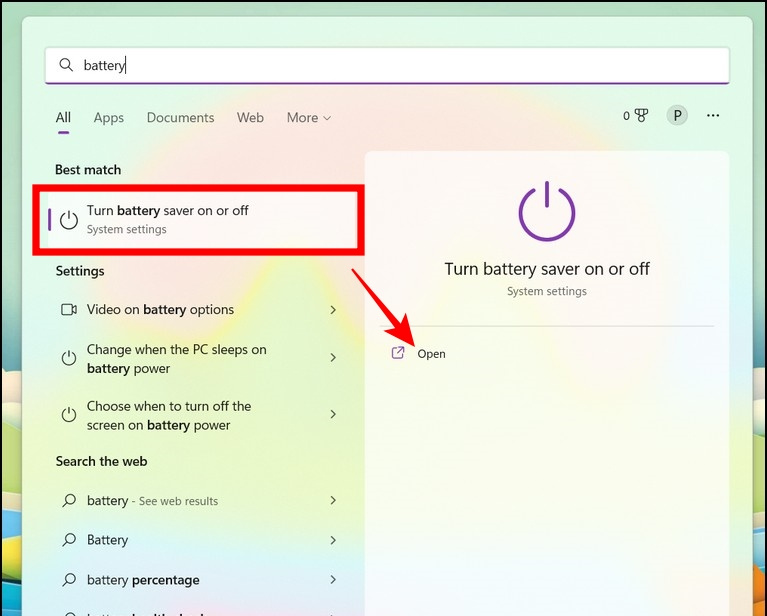
ప్రత్యామ్నాయంగా, మీరు టాస్క్బార్లోని బ్యాటరీ చిహ్నం నుండి బ్యాటరీ సేవర్ని ప్రారంభించవచ్చు.
సిస్టమ్ పనితీరు లోడ్ను తగ్గించండి
మీరు మీ ల్యాప్టాప్లో వీడియో-ఎడిటింగ్, గేమింగ్ మొదలైన వాటి వంటి పనితీరు-ఇంటెన్సివ్ టాస్క్లను అమలు చేసినప్పుడు, ఇది మీ సిస్టమ్ నుండి మరింత శక్తిని పొందుతుంది, ఫలితంగా ఆకస్మిక ఉష్ణోగ్రత పెరుగుతుంది. దీనికి విరుద్ధంగా, మీ ల్యాప్టాప్ పాతది అయితే, ప్రాథమిక అప్లికేషన్లను అమలు చేస్తున్నప్పుడు మీరు ఇలాంటి వేడి పరిస్థితులను అనుభవించవచ్చు. ఈ సమస్యను వదిలించుకోవడానికి, మీరు మీ సిస్టమ్ పనితీరు లోడ్ను ఈ క్రింది విధంగా తగ్గించడానికి దాన్ని సర్దుబాటు చేయవచ్చు:
విజువల్ సిస్టమ్ ప్రభావాలను తగ్గించండి
తాజా Windows 11 OS దృశ్య యానిమేషన్ల ద్వారా ఎక్కువగా నడపబడుతుంది, దాని అనుభవాన్ని కంటికి మరింత ఆకర్షణీయంగా చేస్తుంది. అయితే, మీ ల్యాప్టాప్ ఈ గ్రాఫికల్ అవసరాన్ని ఎదుర్కోవడానికి సరిపోకపోతే, అది వేడెక్కడానికి దారితీయవచ్చు. అదృష్టవశాత్తూ, మీరు Windows సెట్టింగ్ల ద్వారా ఈ దృశ్య యానిమేషన్లను నిలిపివేయవచ్చు. ఇక్కడ ఎలా ఉంది:
1. విండోస్ కీని నొక్కండి మరియు శోధించండి ఆధునిక వ్యవస్థ అమరికలు మరియు దానిని తెరవండి.
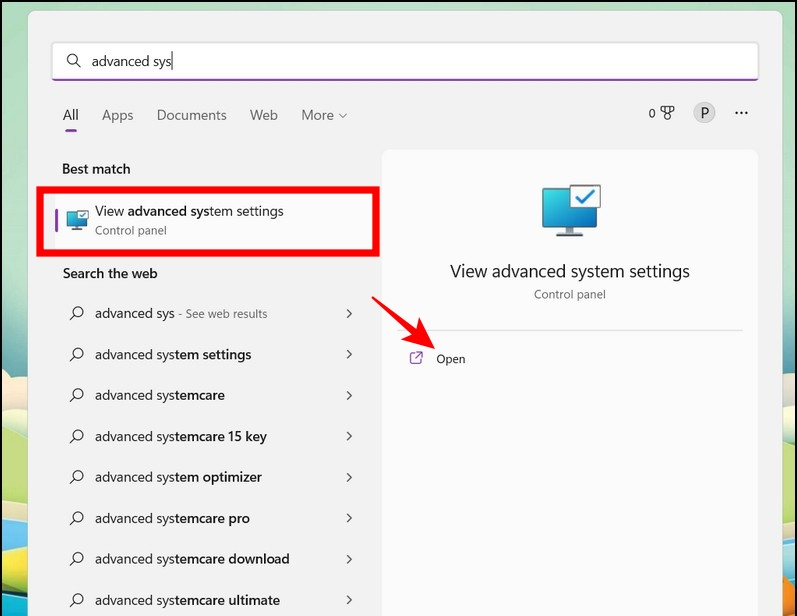
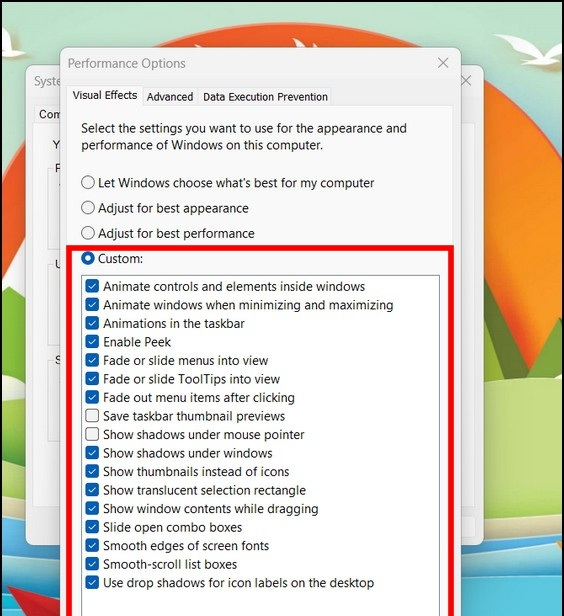
1. తెరవండి టాస్క్ మేనేజర్ నొక్కడం ద్వారా అనువర్తనం Ctrl+Shift+Esc కీలు ఏకకాలంలో.
రెండు. తరువాత, పై క్లిక్ చేయండి స్టార్టప్ యాప్స్ చిహ్నం మరియు బూట్ వద్ద ప్రారంభమయ్యే అనువర్తనాల జాబితాను సమీక్షించండి.
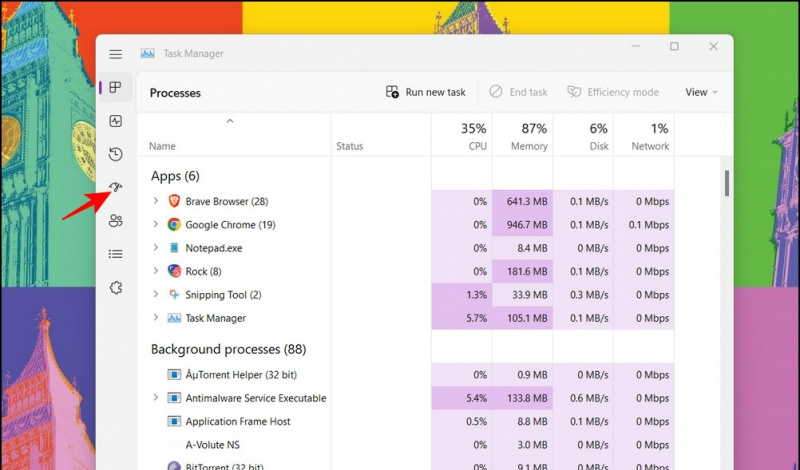
ల్యాప్టాప్ హీటింగ్ను నిరోధించడానికి వెంట్లను శుభ్రం చేయండి
ల్యాప్టాప్ హీటింగ్ వెనుక ఒక సాధారణ కారణం ఉక్కిరిబిక్కిరైన గుంటలు , యంత్రం ద్వారా గాలి ప్రవాహాన్ని పరిమితం చేయడం మరియు మొత్తం సిస్టమ్ ఉష్ణోగ్రతను పెంచడం. గమనింపబడకపోతే, మీ సిస్టమ్ అధిక-ఉష్ణోగ్రత హెచ్చరికను ఇవ్వవచ్చు మరియు స్వయంచాలకంగా షట్ డౌన్ కావచ్చు. సమస్యను పరిష్కరించడానికి, మీరు ఈ సులభమైన పరిష్కారాలను అనుసరించాలి:
 అమెజాన్.
అమెజాన్.
ఇంటిగ్రేటెడ్ గ్రాఫిక్ కార్డ్కి మారండి
హై-ఎండ్ గేమింగ్ ల్యాప్టాప్లు అన్ని పనితీరు-డిమాండ్ టాస్క్లను సమర్ధవంతంగా నిర్వహించడానికి ఇంటిగ్రేటెడ్ కార్డ్తో పాటు డెడికేటెడ్ గ్రాఫిక్ కార్డ్తో వస్తాయి. ఈ పనితీరు గ్రాఫిక్ కార్డ్కు మరింత శక్తి మరియు గణన వనరులు అవసరం, ఇది సిస్టమ్లో మరింత వేడిని ప్రేరేపిస్తుంది. ఈ హీటింగ్ పరిస్థితిని తగ్గించడానికి, వీడియో ఎడిటింగ్ లేదా గేమింగ్ వంటి భారీ సిస్టమ్ టాస్క్లను చేయనప్పుడు మీరు ఇంటిగ్రేటెడ్ గ్రాఫిక్ కార్డ్కి మారవచ్చు. మీరు దీన్ని ఎలా చేయగలరో ఇక్కడ ఉంది:
1. ఇన్స్టాల్ చేసిన దాన్ని తెరవండి గ్రాఫిక్ కార్డ్ సాఫ్ట్వేర్ NVIDIA కంట్రోల్ ప్యానెల్ వంటి మీ ల్యాప్టాప్లో.

1. మీ ల్యాప్టాప్లో ప్రత్యేక తయారీదారు సాఫ్ట్వేర్ను తెరిచి (లెనోవా వాన్టేజ్ వంటివి) మరియు నియంత్రించడానికి ఎంపికను గుర్తించండి థర్మల్స్ .
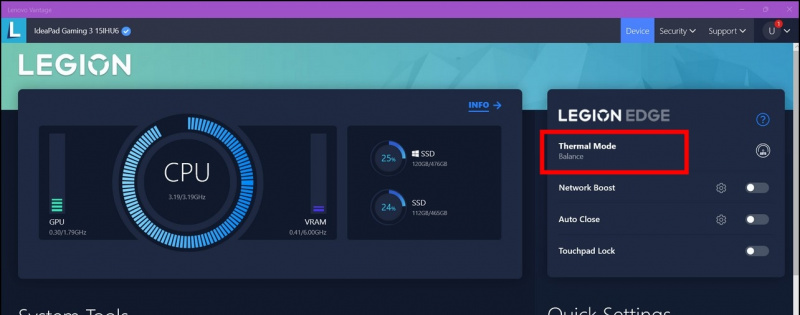
రెండు. తర్వాత, ల్యాప్టాప్ ఫ్యాన్ వేగాన్ని నియంత్రించడానికి మీకు కావలసిన మోడ్ను ఎంచుకోండి.
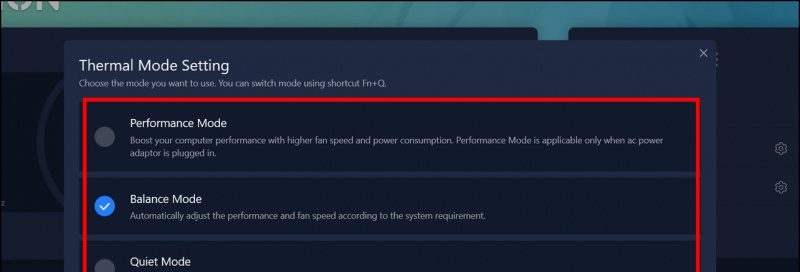 మీ ల్యాప్టాప్లో స్పీడ్ఫ్యాన్ యాప్ని లాంచ్ చేయండి.
మీ ల్యాప్టాప్లో స్పీడ్ఫ్యాన్ యాప్ని లాంచ్ చేయండి.
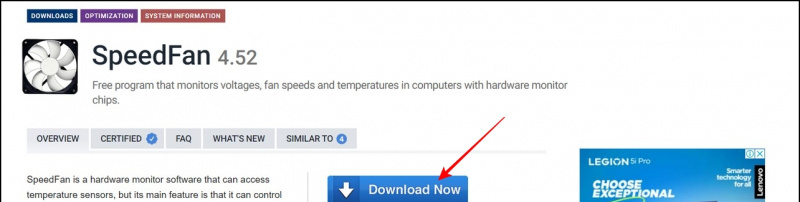
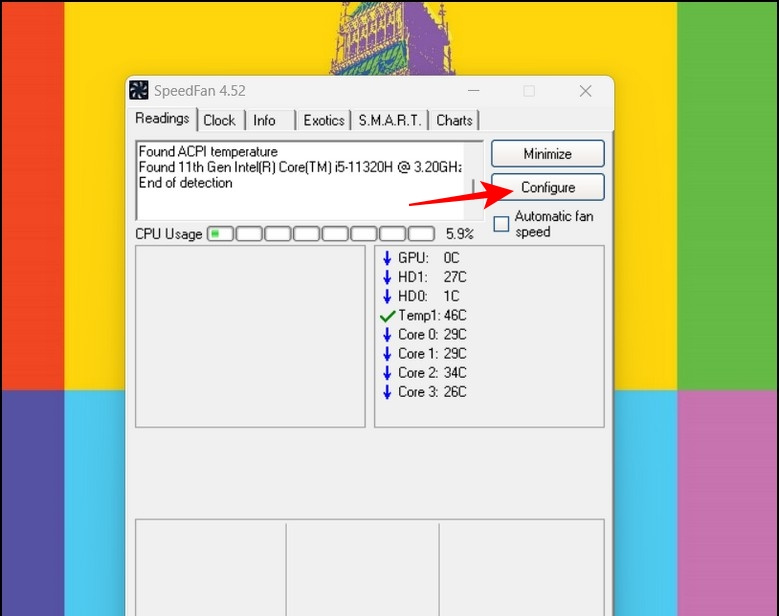 మీ ల్యాప్టాప్ ఫ్యాన్ వేగాన్ని వీక్షించడానికి మరియు పెంచడానికి ఆర్గస్ మానిటర్ యాప్.
మీ ల్యాప్టాప్ ఫ్యాన్ వేగాన్ని వీక్షించడానికి మరియు పెంచడానికి ఆర్గస్ మానిటర్ యాప్.
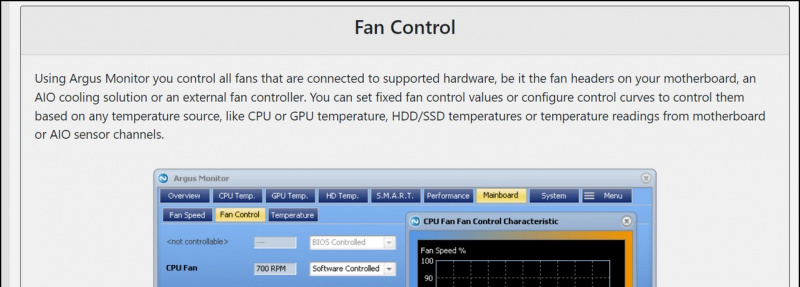
ఛార్జింగ్లో ఉన్నప్పుడు ల్యాప్టాప్ను ఉపయోగించడం మానుకోండి
మీరు ఛార్జింగ్ చేస్తున్నప్పుడు మీ ల్యాప్టాప్ని ఉపయోగించినప్పుడు, అది ఏదీ లేకుండానే దాని పూర్తి సామర్థ్యంతో పనిచేస్తుంది బ్యాటరీ-సేవర్/పవర్-సేవర్ మోడ్ . ఇది, మీ ల్యాప్టాప్ బ్యాటరీ యొక్క నిరంతర ఛార్జింగ్/డిశ్చార్జింగ్ రేట్తో పాటు, గణనీయమైన ఉష్ణోగ్రత పెరుగుదలకు దారితీస్తుంది. అటువంటి అధిక ఉష్ణోగ్రతలకు చేరకుండా ఉండటానికి, మీరు ఛార్జింగ్ చేస్తున్నప్పుడు మీ ల్యాప్టాప్ను ఉపయోగించకుండా నివారించవచ్చు లేదా అధిక ఉష్ణోగ్రతలను తగ్గించడానికి దానిని కూలింగ్ ప్యాడ్లో ఉంచవచ్చు.
అజ్ఞాత మోడ్లో పొడిగింపులను ఎలా ప్రారంభించాలి
తక్కువ సెట్టింగ్లలో గేమ్లు ఆడడం ద్వారా ల్యాప్టాప్ హీటింగ్ను ఆపండి
గేమింగ్, మీకు తెలిసినట్లుగా, సిస్టమ్ వనరులు చాలా అవసరం. మీరు గేమ్ని అమలు చేసినప్పుడు, అభ్యర్థించిన పనితీరు భారాన్ని ఎదుర్కోవడానికి CPU మరియు గ్రాఫిక్ కార్డ్ పొందికగా పని చేస్తున్నందున మీ ల్యాప్టాప్ వేడెక్కడం చాలా సాధారణం. అయితే, గేమింగ్ చేస్తున్నప్పుడు మీ సిస్టమ్ చాలా వేడిగా ఉంటే, మీరు చేయవచ్చు దాని గ్రాఫిక్ సెట్టింగ్లను తగ్గించండి లేదా దాని స్క్రీన్ రిజల్యూషన్ను తగ్గించండి లోడ్ తగ్గించడానికి, సిస్టమ్ ఉష్ణోగ్రతను తగ్గిస్తుంది. మీరు దీన్ని ఎలా తగ్గించవచ్చో ఇక్కడ ఉంది:
1. గ్రాఫిక్స్ ఎంపికను గుర్తించడానికి మీ ప్రస్తుత గేమ్ సెట్టింగ్లను తెరవండి.
రెండు. తరువాత, వివిధ గ్రాఫిక్ పారామితులను తగ్గించండి మరియు పనితీరు లోడ్ను తగ్గించడానికి రిజల్యూషన్ను సర్దుబాటు చేయండి.
మీ ల్యాప్టాప్ను జ్యూస్ అప్ చేయడానికి సర్టిఫైడ్ ఛార్జర్లను ఉపయోగించండి
ల్యాప్టాప్ హీటింగ్ వెనుక మరొక సంభావ్య కారణం ధృవీకరించబడని లేదా అననుకూల ల్యాప్టాప్ ఛార్జర్లను ఉపయోగించడం. ఇటువంటి ఛార్జర్లు మీ ల్యాప్టాప్ను వేడెక్కించడమే కాకుండా, వేడెక్కుతాయి మీ మదర్బోర్డును పాడుచేయండి దీర్ఘకాలంలో. కాబట్టి, మీ ల్యాప్టాప్ను జ్యూస్ చేయడానికి సర్టిఫైడ్ ఛార్జర్లను ఉపయోగించాలని నిర్ధారించుకోండి.
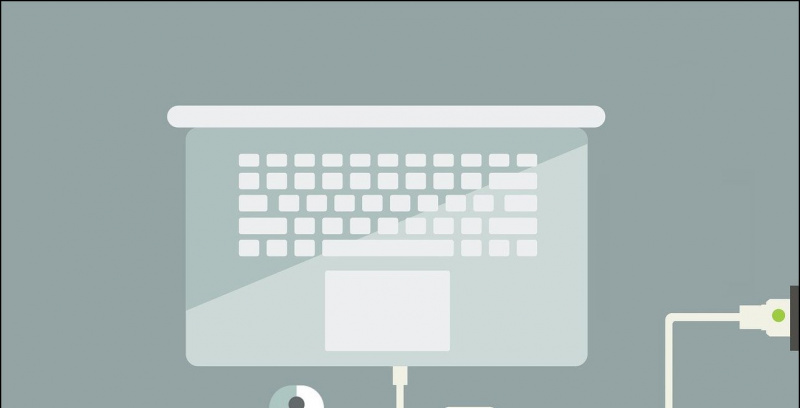
రెండు. తరువాత, క్లిక్ చేయండి ఇతర ట్రబుల్షూటర్లు .
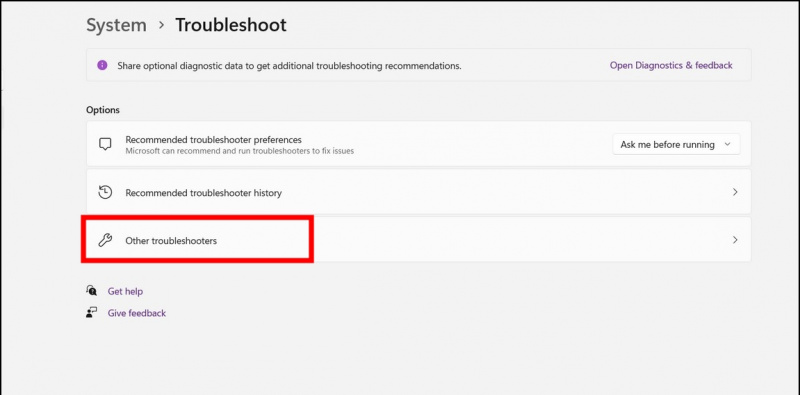
తరచుగా అడిగే ప్రశ్నలు
ప్ర: గేమింగ్ చేసేటప్పుడు మీ ల్యాప్టాప్ వేడెక్కడం ఎలా ఆపాలి?
జ: గేమింగ్ చేస్తున్నప్పుడు మీ ల్యాప్టాప్ వేడెక్కినట్లయితే, మీరు దాని గ్రాఫిక్ సెట్టింగ్లను తగ్గించవచ్చు లేదా మీ ల్యాప్టాప్ ద్వారా ఎక్కువ గాలి ప్రవహించేలా చేయడానికి కూలింగ్ ప్యాడ్ను జోడించవచ్చు, చివరికి దాని ఉష్ణోగ్రతను తగ్గిస్తుంది.
Q: Windows 10/11లో ల్యాప్టాప్లో వేడిని ఎలా తగ్గించాలి?
జ: Windows 10/11 ల్యాప్టాప్లో వేడిని తగ్గించడానికి ఈ వివరణకర్తలో జాబితా చేయబడిన వివిధ పద్ధతులను చూడండి.
యాప్ నోటిఫికేషన్ సౌండ్లను ఎలా మార్చాలి
ప్ర: మీరు వేడెక్కుతున్న ల్యాప్టాప్ను వేరు చేయకుండా పరిష్కరించగలరా?
జ: అవును, మీరు బ్యాటరీ-పొదుపు మోడ్కి మారవచ్చు లేదా ల్యాప్టాప్లను వేడెక్కకుండానే ఉష్ణోగ్రతను నిర్వహించడానికి సిస్టమ్ BIOSని నవీకరించవచ్చు.
ప్ర: ల్యాప్టాప్ వేడెక్కడం యొక్క సాధారణ లక్షణాలు ఏమిటి?
జ: మీ ల్యాప్టాప్ వేడెక్కడం ప్రారంభించిన తర్వాత, పెరిగిన ఫ్యాన్ వేగం కారణంగా దాని కూలింగ్ ఫ్యాన్లు ఎక్కువ శబ్దాన్ని ఉత్పత్తి చేయడం ప్రారంభిస్తాయి, సిస్టమ్ బాడీ (ప్లాస్టిక్ లేదా మెటాలిక్) మొత్తం ఉష్ణోగ్రత పెరుగుతుంది మరియు మీ ల్యాప్టాప్ను ఉపయోగిస్తున్నప్పుడు మీరు తరచుగా లాగ్లు మరియు నత్తిగా మాట్లాడవచ్చు.
ప్ర: ఛార్జింగ్ చేస్తున్నప్పుడు నా ల్యాప్టాప్ వేడెక్కుతుంది. నేను దాన్ని ఎలా పరిష్కరించగలను?
జ: మీ ల్యాప్టాప్ వేడెక్కినట్లయితే, మొత్తం సిస్టమ్ లోడ్ను తగ్గించడానికి ఛార్జింగ్ చేస్తున్నప్పుడు దాన్ని ఉపయోగించకపోవడమే మంచిది. అలాగే, మీ ల్యాప్టాప్ను జ్యూస్ చేయడానికి ధృవీకరించబడిన ఛార్జర్ని ఉపయోగించండి.
చుట్టడం: ప్రో లాగా ల్యాప్టాప్ హీటింగ్ను నిరోధించండి!
కాబట్టి మీ వేడెక్కిన ల్యాప్టాప్ను ఏ సమయంలోనైనా చల్లబరచడానికి మీరు ఉపయోగించే అన్ని పద్ధతులు ఇవి. మీకు ఈ గైడ్ సహాయకరంగా అనిపిస్తే, ల్యాప్టాప్ తాపన సమస్యలతో పోరాడుతున్న మీ స్నేహితులతో దీన్ని భాగస్వామ్యం చేయండి. GadgetsToUseకి సభ్యత్వాన్ని పొందండి మరియు మరింత ఉత్పాదకమైన రీడ్ల కోసం క్రింది లింక్లను తనిఖీ చేయండి.
మీరు ఈ క్రింది వాటిపై ఆసక్తి కలిగి ఉండవచ్చు:
- Windows PC లేదా ల్యాప్టాప్లో మదర్బోర్డ్ మోడల్ వివరాలను చూడటానికి 5 మార్గాలు
- ల్యాప్టాప్ స్పీకర్ల నుండి వచ్చే తక్కువ వాల్యూమ్ను పరిష్కరించడానికి 5 మార్గాలు
- మీ ల్యాప్టాప్ యొక్క రియల్ డిస్ప్లే రిఫ్రెష్ రేట్ను తనిఖీ చేయడానికి 3 మార్గాలు
తక్షణ సాంకేతిక వార్తల కోసం మీరు మమ్మల్ని ఇక్కడ కూడా అనుసరించవచ్చు Google వార్తలు లేదా చిట్కాలు మరియు ఉపాయాలు, స్మార్ట్ఫోన్లు & గాడ్జెట్ల సమీక్షల కోసం చేరండి beepry.it
Gadgetstouse.com అనుబంధ మరియు ప్రాయోజిత భాగస్వామ్యాలను కలిగి ఉంది. మా లింక్లను ఉపయోగించి చేసిన కొనుగోళ్లపై మేము కమీషన్లను సంపాదించవచ్చు. అయితే, ఇది మేము చేసే సిఫార్సులను ప్రభావితం చేయదు.









